A Steam Disk írási hiba egyszerű javítása Windows 10 rendszeren
Steam Disk Write Disk Error hibát észlel Windows 10 rendszeren a játék frissítése vagy letöltése közben? Íme néhány gyorsjavítás, amellyel megszabadulhat a hibaüzenettől.
A VPN vagy a virtuális magánhálózatok nagyszerű módja annak, hogy szörföljön a neten, miközben élvezi a teljes névtelenséget. Ha rendelkezik VPN-vel, a kíváncsiskodó szemek nem tudják felülmúlni internetes tevékenységeit, és nem férhetnek hozzá. A földrajzilag korlátozott webes tartalmat a legnagyobb szabadsággal megkerülheti . A VPN kötelező. Ebben a blogban egy olyan szempontot mutatunk be, amely zavarta a felhasználókat. Mi a teendő, ha a VPN lelassítja az internet sebességét?
Kezdjük a VPN kiválasztásával. Egy jó VPN aligha nem képes kiváló sebességet és nagy biztonságot nyújtani. Összeállítottunk egy listát a legjobb VPN-ekről, amelyekkel rendelkezhet. És ehhez a bloghoz válasszuk a Systweak VPN-t, amely valóban bölcs választás lehet, ha megbízható, biztonságos és gyors VPN-t keres.
Íme a Systweak VPN átfogó áttekintése .
Hogyan lehet növelni a VPN sebességét VPN használatával?
Az alábbiakban felsorolunk néhány okot, amiért a VPN lelassítja az internet sebességét, és mit lehet tenni az internet sebességének növelése érdekében:
Egyszerűen fogalmazva, a kapcsolat titkosítása és biztonságosabbá tétele érdekében a VPN-szolgáltatás néhány titkosítási protokollt kínál. Miközben biztonságossá teszik a kapcsolatot, még jelentős sávszélességet is igénybe vesznek . Minél kifinomultabb vagy divatosabb a protokoll, annál nagyobb sávszélességet használna.
Választhat olyan protokollt, amely megfelelő biztonságot és ugyanakkor elfogadható sebességet biztosít. Például a felkínált PPTP, L2TP és OpenVPN protokollok közül választhat az OpenVPN-t. A Systweak VPN-nel továbbá lehetősége van a titkosítási szint kiválasztására (titkosító és port).
Ökölszabályként próbáljon olyan szervert választani, amely közelebb van az Ön földrajzi helyéhez. Ennek az az oka, hogy minél közelebb van a szerver az Ön helyéhez, annál kisebb az esélye a sávszélesség elvesztésének. A legtöbb VPN automatikusan segít kiválasztani a leggyorsabb szervert, ami azt jelenti, hogy olyan helyet választanak ki, amely földrajzilag közelebb van Önhöz vagy országához.
Mivel a VPN kifinomult titkosítási protokollokat használ, nagyon valószínű, hogy ütközés van a titkosítási protokollok és a számítógép vagy az eszköz operációs rendszere között. Egy egyszerű szoftverhiba lehet az oka annak, hogy a VPN lelassítja az internetet. Egyszerű javításként megpróbálhatja újraindítani a számítógépet/táblagépet/okostelefont. Megpróbálhatja újraindítani az útválasztót, majd ismét csatlakozni a VPN-hez.
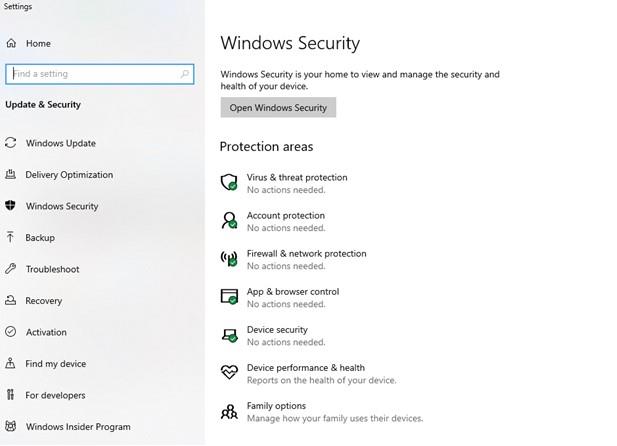
Ha a VPN lelassítja az internet sebességét, akkor lehet, hogy nem maga a VPN, hanem a tűzfal vagy a víruskereső telepítve van a számítógépére. Ez azt jelenti, hogy el kell távolítania a víruskereső programot vagy a tűzfalat? Nem! És még csak nem is ajánlott, mert ezzel sebezhetővé tenné számítógépét adware, ransomware, rosszindulatú programok és mindenféle vírustámadás ellen .
Először is, miért ütközik időnként a víruskereső vagy a tűzfal a VPN sebességével? Mivel egy víruskereső program vagy tűzfal gyakran ellenőrzi a VPN-adatcsomagokat biztonsági problémák miatt, ez viszont lelassíthatja a sebességét.
Tehát, ha nem távolítom el vagy nem tiltom le a víruskereső programot, hogyan érhetek el nagyobb sebességet a VPN-emtől? Az összes főbb víruskereső program lehetővé teszi különleges kivételek létrehozását, amelyeknél meghagyhatja a vizsgálatot, és íme! Nem fog csökkenni a VPN sebessége.
A VPN sebessége a Wi-Fi jelétől is függ . Tehát, ha a VPN lelassítja az internetet, valószínűleg a Wi-Fi jelét lehet hibáztatni. Tehát, hogy elengedjük-e a Wi-Fi-t vagy sem (legalábbis VPN használatakor), ez a kérdés!
A címszó szerint zihálhat – manapság hogyan élhet valaki Wi-Fi nélkül? Elvégre élvezheti a nagy internetsebességet és rugalmasan szörfözhet az interneten, ahol és amikor csak akar, igaz? A kényelem szempontjából nincs nyírfajdunk, de a sebesség miatt talán. Ismétlem, nem panaszkodunk minden Wi-Fi-szolgáltatóra. De általánosságban elmondható, hogy nagyon sok objektum akadályozhatja a VPN sebességét. Például az épület szerkezeti elemei.
Két dolgot tehet: használhat Ethernet-kábelt, ha rendelkezésre állnak a portok, vagy ha szívesen használja a Wi-Fi-t, ne aggódjon, próbáljon inkább közelebb menni az útválasztóhoz.
Előfordulhat egy kis hiba, ami a sebesség csökkenéséhez vezethet. Ebben az esetben ismét megpróbálhatja újratelepíteni a VPN-t. Bár egy olyan megbízható VPN esetében, mint a Systweak VPN, meglehetősen valószínűtlen, hogy az internet sebességében csökkenni fog.
Gyakran Ismételt Kérdések
A VPN használata lelassítja az internetet?
A válasz nagyon ritkán. Számos tényező miatt lehet tanúja az internetsebesség csökkenésének, és nem csak a VPN miatt. Ezek közé tartozik – a választott szerver, a CPU erőssége, a VPN által használt biztonsági protokoll, sok egyéb mellett.
Hogyan ellenőrizhető, hogy a VPN lelassítja-e az internet sebességét?
Ez egy nagyon jogos kérdés. Érdemes ellenőrizni, hogy az internetsebesség csökkenése a VPN vagy a Wi-Fi jel miatt van-e. Először kapcsolja ki a VPN-t, és szörföljön az interneten meglévő ISP-je (Internet Service Provider) segítségével. Futtasson le egy sebességtesztet, és jegyezze fel. Most kapcsolja be a VPN-t, szörföljön az interneten, és futtasson újra egy sebességtesztet . Ha a sebességcsökkenés az internetszolgáltatónak köszönhető, például ha az ígért 100 Mbps helyett 45 Mbps-ot kap, akkor az internetszolgáltató korlátozza a sebességet.
És ha a sebesség csökkenése a VPN miatt van, akkor hivatkozhat a fenti pontokra, és módosíthat.
Hogyan lehet növelni az internet sebességét VPN segítségével?
Tegyük fel, hogy az internet sebessége lelassul a VPN-hez való csatlakozás után. Ebben az esetben kipróbálhatja a fent említett feltörések egyikét, például a kiszolgálót egy közeli földrajzi helyre cserélheti, vagy kiválaszthat egy megfelelő biztonsági protokollt stb.
Kövess minket a közösségi médiában – Facebookon és YouTube-on . Ha bármilyen kérdése vagy javaslata van, kérjük, ossza meg velünk az alábbi megjegyzések részben.
Steam Disk Write Disk Error hibát észlel Windows 10 rendszeren a játék frissítése vagy letöltése közben? Íme néhány gyorsjavítás, amellyel megszabadulhat a hibaüzenettől.
Fedezze fel, hogyan távolíthat el alkalmazásokat a Windows 10 rendszerből a Windows Store segítségével. Gyors és egyszerű módszerek a nem kívánt programok eltávolítására.
Fedezze fel, hogyan tekintheti meg vagy törölheti a Microsoft Edge böngészési előzményeit Windows 10 alatt. Hasznos tippek és lépésről-lépésre útmutató!
A Google zökkenőmentessé tette a csoportos megbeszélések lebonyolítását. Tudd meg a Google Meet korlátait és lehetőségeit!
Soha nincs rossz idő a Gmail jelszavának megváltoztatására. Biztonsági okokból mindig jó rutinszerűen megváltoztatni jelszavát. Ráadásul soha
Az online adatvédelem és biztonság megőrzésének egyik alapvető része a böngészési előzmények törlése. Fedezze fel a módszereket böngészőnként.
Ismerje meg, hogyan lehet némítani a Zoom-on, mikor és miért érdemes ezt megtenni, hogy elkerülje a zavaró háttérzajokat.
Használja ki a Command Prompt teljes potenciálját ezzel a több mint 280 (CMD) Windows-parancsot tartalmazó átfogó listával.
Alkalmazhatja a Google Táblázatok feltételes formázását egy másik cella alapján, a Feltételes formázási segédprogrammal, a jelen cikkben ismertetettek szerint.
Kíváncsi vagy, hogyan használhatod a Rendszer-visszaállítás funkciót a Windows 11 rendszeren? Tudd meg, hogyan segíthet ez a hasznos eszköz a problémák megoldásában és a számítógép teljesítményének helyreállításában.







![Feltételes formázás egy másik cella alapján [Google Táblázatok] Feltételes formázás egy másik cella alapján [Google Táblázatok]](https://blog.webtech360.com/resources3/images10/image-235-1009001311315.jpg)
